这期内容当中小编将会给大家带来有关如何用Python快速制作美观炫酷且有深度的图表,文章内容丰富且以专业的角度为大家分析和叙述,阅读完这篇文章希望大家可以有所收获。
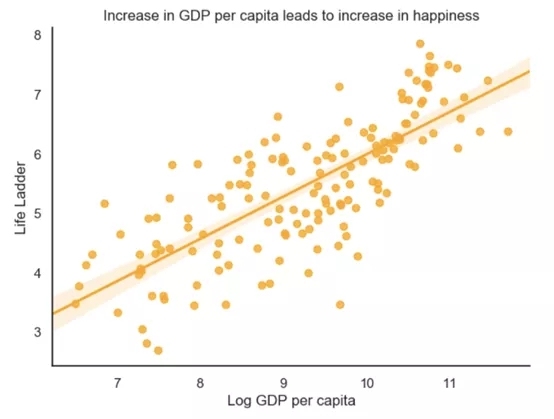
生活阶梯(幸福指数)与人均GDP(金钱)正相关的正则图
三种用Python可视化数据的不同方法。以可视化《2019年世界幸福报告》的数据为例,本文用Gapminder和Wikipedia的信息丰富了《世界幸福报告》数据,以探索新的数据关系和可视化方法。
《世界幸福报告》试图回答世界范围内影响幸福的因素。
报告根据对“坎特里尔阶梯问题”的回答来确定幸福指数,被调查者需对自己的生活状况进行打分,10分为最佳状态,0分为最差。
将使用Life Ladder作为目标变量。Life Ladder就是指幸福指数。
文章结构

图片来源:Nik MacMillan/Unsplash
本文旨在提供代码指南和参考点,以便在查找特定类型的图表时进行参考。为了节省空间,有时会将多个图表合并到一张图上。但是请放心,你可以在这个Repo或相应的Jupyter Notebook中找到所有基本代码。
1. 我使用Python进行绘图的经历

大约两年前,我开始更认真地学习Python。从那时起,Python几乎每周都会给我一些惊喜,它不仅自身简单易用,而且其生态系统中还有很多令人惊叹的开源库。我对命令、模式和概念越熟悉,就越能充分利用其功能。
(1) Matplotlib
与用Python绘图正好相反。最初,我用matplotlib创建的几乎每个图表看起来都很过时。更糟糕的是,为了创建这些讨厌的东西,我不得不在Stackoverflow上花费数小时。例如,研究改变x斜度的基本命令或者类似这些的蠢事。我一点也不想做多图表。以编程的方式创建这些图表是非常奇妙的,例如,一次生成50个不同变量的图表,结果令人印象深刻。然而,其中涉及大量的工作,需要记住一大堆无用的指令。
(2) Seaborn
学习Seaborn能够节省很多精力。Seaborn可以抽象出大量的微调。毫无疑问,这使得图表在美观上得到巨大的改善。然而,它也是构建在matplotlib之上的。通常,对于非标准的调整,仍然有必要使用机器级的matplotlib代码。
(3) Bokeh
一时间,我以为Bokeh会成为一个后援解决方案。我在做地理空间可视化的时候发现了Bokeh。然而,我很快就意识到,虽然Bokeh有所不同,但还是和matplotlib一样复杂。
(4) Plotly
不久前我确实尝试过 plot.ly (后面就直接用plotly来表示)同样用于地理空间可视化。那个时候,plotly比前面提到的库还要麻烦。它必须通过笔记本账户登录,然后plotly可以在线呈现,接着下载最终图表。我很快就放弃了。但是,我最近看到了一个关于plotlyexpress和plotly4.0的Youtube视频,重点是,他们把那些在线的废话都删掉了。我尝试了一下,本篇文章就是尝试的成果。我想,知道得晚总比不知道的好。
(5) Kepler.gl (地理空间数据优秀奖)
Kepler.gl不是一个Python库,而是一款强大的基于web的地理空间数据可视化工具。只需要CSV文件,就可以使用Python轻松地创建文件。试试吧!
(6) 当前工作流程
最后,我决定使用Pandas本地绘图进行快速检查,并使用Seaborn绘制要在报告和演示中使用的图表(视觉效果很重要)。
2. 分布的重要性

我在圣地亚哥从事研究期间,负责教授统计学(Stats119)。Stats119是统计学的入门课程,包括统计的基础知识,如数据聚合(可视化和定量)、概率的概念、回归、抽样、以及最重要的分布。这一次,我对数量和现象的理解几乎完全转变为基于分布的理解(大多数时候是高斯分布)。
直到今天,我仍然惊讶于这两个量的作用,标准差能帮助人理解现象。只要知道这两个量,就可以直接得出具体结果的概率,用户马上就知道大部分的结果的分布情况。它提供了一个参考框架,无需进行过于复杂的计算,就可以快速找出有统计意义的事件。
一般来说,面对新数据时,我的第一步是尝试可视化其分布,以便更好地理解数据。
3. 加载数据和包导入

先加载本文使用的数据。我已经对数据进行了预处理。并对它的意义进行了探究和推断。
# Loadthe data data = pd.read_csv('https://raw.githubusercontent.com/FBosler/AdvancedPlotting/master/combined_set.csv')#this assigns labels per year data['Mean Log GDP per capita'] =data.groupby('Year')['Log GDP per capita'].transform( pd.qcut, q=5, labels=(['Lowest','Low','Medium','High','Highest']) )数据集包含以下值:
年份:计量年(2007 -2018)
生活阶梯:受访者根据坎特里尔阶梯(CantrilLadder),用0~10分(最满意的为10分)来衡量他们今天的生活
人均GDP:根据世界银行2018年11月14日发布的《世界发展指标》(WDI),将人均GDP调整为PPP(2011年不变价国际元)·
社会支持:对下面问题的回答:“遇到困难时,是否可以随时获得亲戚或朋友的帮助?”
出生时预期健康寿命:出生时预期健康寿命是根据世界卫生组织(WHO)全球卫生观察站(GHO)数据库构建的,数据分别来自2005年、2010年、2015年和2016年。
自由选择权:回答下面这个问题:“你是否对自己生活的选择自由感到满意?”
慷慨:对“过去一个月是否给慈善机构捐过款?”与人均GDP相比·
政治清廉:回答“腐败现象在政府中是否普遍?”“腐败在企业内部是否普遍?”
积极影响:包括前一天快乐、欢笑和享受的平均频率。
负面影响:包括前一天焦虑、悲伤和愤怒的平均频率。
对国家政府的信心:不言自明
民主质量:一个国家的民主程度
执行质量:一个国家的政策执行情况
Gapminder预期寿命:Gapminder的预期寿命
Gapminder人口:国家人口
导入
import plotly import pandas as pd import numpy as np import seaborn as sns import plotly.express as pximport matplotlib%matplotlib inlineassertmatplotlib.__version__ == "3.1.0",""" Please install matplotlib version 3.1.0 by running: 1) !pip uninstall matplotlib 2) !pip install matplotlib==3.1.0 """4. 迅速:使用Pandas进行基本绘图

Pandas有内置的绘图功能,可以在Series或DataFrame上调用。之所以喜欢这些绘图函数,是因为它们简洁、使用合理的智能默认值、很快就能给出进展程度。
创建图表,在数据中调用.plot(kind=
np.exp(data[data['Year']==2018]['LogGDP per capita']).plot( kind='hist' ) 运行上述命令,生成以下图表。
2018年:人均GDP直方图。大多数国家都很穷,这一点也不奇怪!
用Pandas绘图时,有五个主要参数:
kind:Pandas必须知道需要创建什么样的图,可选的有以下几种:直方图(hist),条形图(bar),水平条图(barh),散点图(scatter),面积(area),核密度估计(kde),折线图(line),方框(box),六边形(hexbin),饼状图(pie)。
figsize:允许6英寸宽和4英寸高的默认输出尺寸。需要一个元组(例如,我就经常使用figsize=(12,8))
title:为图表添加一个标题。大多数情况下,可以用这个标题来标明图表中所显示的内容,这样回过头来看的时候,就能很快识别出表的内容。title需要一个字符串。
bins:直方图的bin宽度。bin需要一个值的列表或类似列表序列(例如, bins=np.arange(2,8,0.25))
xlim/ylim: 轴的最大和最小默认值。xlim和ylim都最好有一个元组(例如, xlim=(0,5))
下面来快速浏览一下不同类型的图。
(1) 垂直条形图:
data[ data['Year'] == 2018 ].set_index('Country name')['Life Ladder'].nlargest(15).plot( kind='bar', figsize=(12,8) )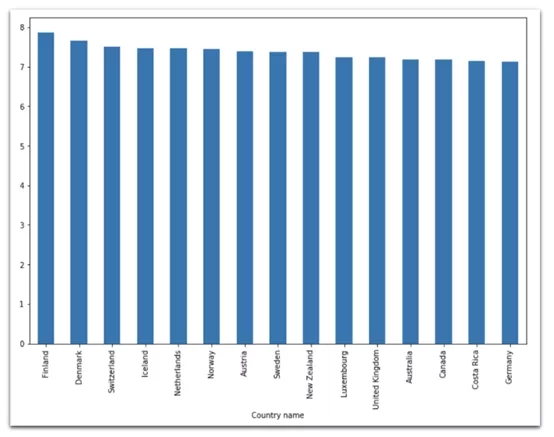
2018年:芬兰位居15个最幸福国家之首
(2) 水平条形图:
np.exp(data[ data['Year'] == 2018 ].groupby('Continent')['Log GDP per capita']\ .mean()).sort_values().plot( kind='barh', figsize=(12,8) )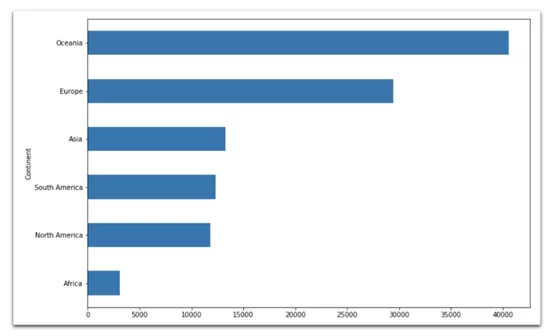
澳大利亚和新西兰2011年人均GDP(美元)明显领先
(3) 盒型图
data['Life Ladder'].plot( kind='box', figsize=(12,8) )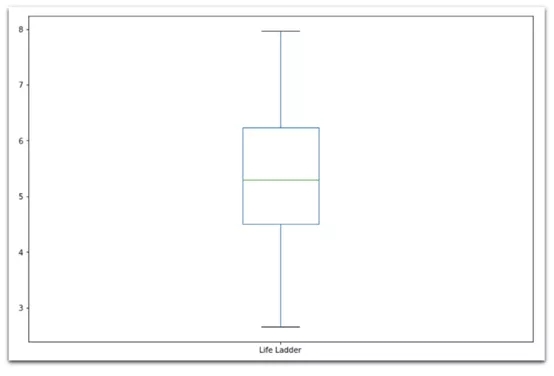
人生阶梯分布的方框图显示平均值在5.5左右,范围为3~8。
(4) 散点图
data[['Healthy life expectancyat birth','Gapminder Life Expectancy']].plot( kind='scatter', x='Healthy life expectancy at birth', y='Gapminder Life Expectancy', figsize=(12,8) )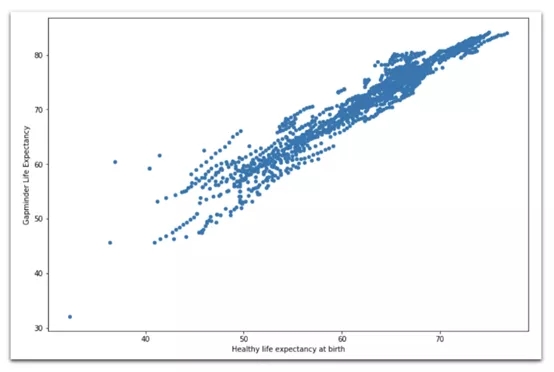
该散点图显示了《世界幸福报告》的预期寿命与Gapminder的预期寿命两者之间的高度相关性
(5) Hexbin图
data[data['Year'] == 2018].plot( kind='hexbin', x='Healthy life expectancy at birth', y='Generosity', C='Life Ladder', gridsize=20, figsize=(12,8), cmap="Blues", # defaults togreenish sharex=False # required to get rid ofa bug)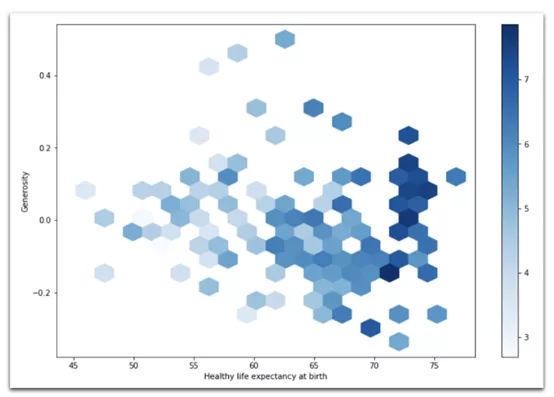
2018年:Hexbin图,表示人的平均寿命与慷慨程度之间的关系。格子的颜色表示每个格子的平均寿命。
(6) 饼状图
data[data['Year'] == 2018].groupby( ['Continent'] )['Gapminder Population'].sum().plot( kind='pie', figsize=(12,8), cmap="Blues_r", # defaultsto orangish )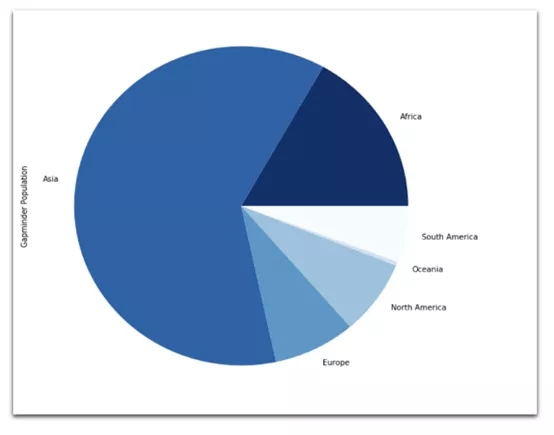
2018年:按大洲划分的总人口数饼状图
(7) 堆积面积图
data.groupby( ['Year','Continent'] )['Gapminder Population'].sum().unstack().plot( kind='area', figsize=(12,8), cmap="Blues", # defaults toorangish )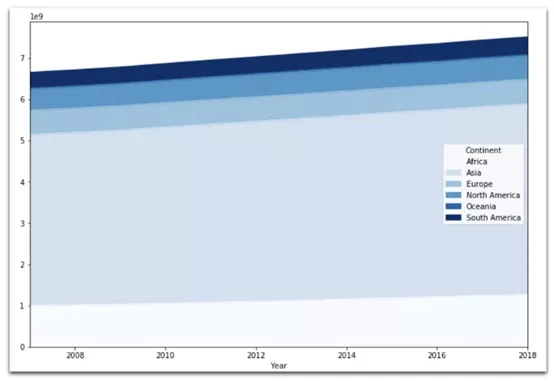
全球人口数量正在增长
(8) 折线图
data[ data['Country name'] == 'Germany'].set_index('Year')['Life Ladder'].plot( kind='line', figsize=(12,8))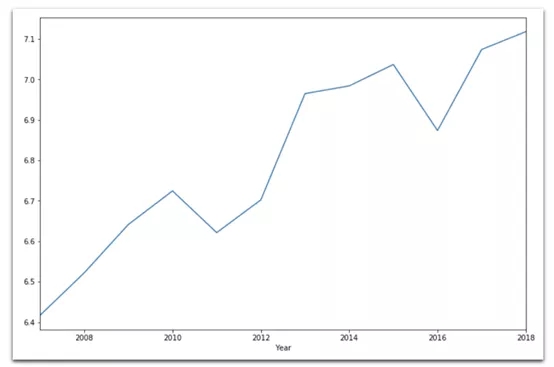
表示德国幸福指数发展的折线图
(9) 关于Pandas绘图的总结
用pandas绘图很方便。易于访问,速度也快。只是图表外观相当丑,几乎不可能偏离默认值。不过这没关系,因为有其他工具来制作更美观的图表。
5. 美观:使用Seaborn进行高级绘图

Seaborn使用的是默认绘图。要确保运行结果与本文一致,请运行以下命令。
sns.reset_defaults() sns.set( rc={'figure.figsize':(7,5)}, style="white" # nicerlayout )(1) 绘制单变量分布
如前所述,我非常喜欢分布。直方图和核密度分布都是可视化特定变量关键特征的有效方法。下面来看看如何在一个图表中生成单个变量或多个变量分布。
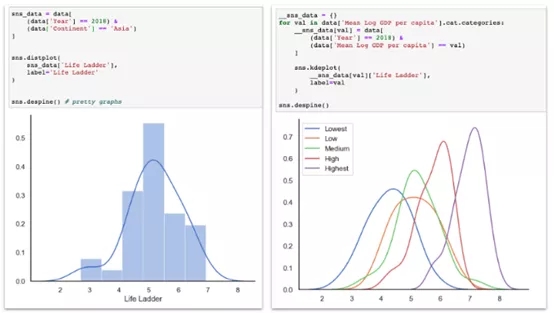
左图:2018年亚洲国家人生阶梯直方图和核密度估算;
右图:五组人均GDP人生阶梯的核心密度估算——体现了金钱与幸福指数的关系
(2) 绘制二元分布
每当我想要直观地探索两个或多个变量之间的关系,总是用到某种形式的散点图和分布评估。在概念上相似的图表有三种变体。在每个图中,中心图(散点图,二元KDE,hexbin)有助于理解两个变量之间的联合频率分布。此外,在中心图的右边界和上边界,描述了各自变量的边际单变量分布(用KDE或直方图表示)。
sns.jointplot( x='Log GDP per capita', y='Life Ladder', datadata=data, kind='scatter' # or 'kde' or 'hex' )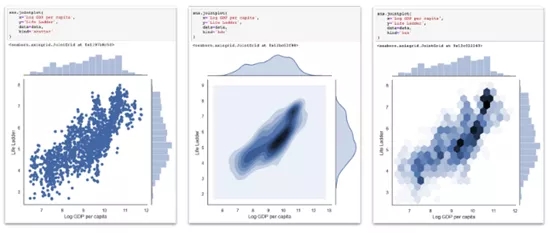
Seaborn双标图,散点图、二元KDE和Hexbin图都在中心图中,边缘分布在中心图的左侧和顶部
(3) 散点图
散点图是一种可视化两个变量联合密度分布的方法。可以通过添加色度来添加第三个变量,通过添加尺寸参数来添加第四个变量。
sns.scatterplot( x='Log GDP per capita', y='Life Ladder', datadata=data[data['Year'] == 2018], hue='Continent', size='Gapminder Population' )# both, hue and size are optional sns.despine() # prettier layout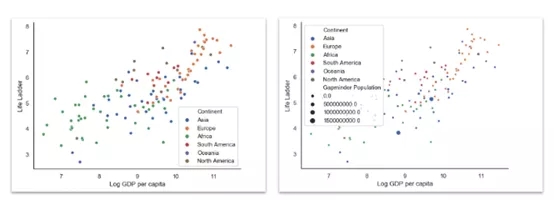
人均GDP与生活阶梯的关系,不同颜色表示不同大洲和人口规模
(4) 小提琴图
小提琴图结合了盒状图和核密度估计值。它的作用类似于盒状图,显示了定量数据在分类变量之间的分布,以便对这些分布进行比较。
sns.set( rc={'figure.figsize':(18,6)}, style="white")sns.violinplot( x='Continent', y='Life Ladder', hue='Mean Log GDP per capita', datadata=data)sns.despine()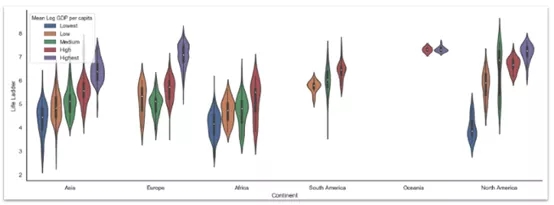
小提琴图在绘制大洲与生活阶梯的关系图时,用人均GDP的平均值对数据进行分组。人均GDP越高,幸福指数就越高。
(5) 配对图
Seaborn配对图是在一个大网格中绘制双变量散点图的所有组合。我通常觉得这有点信息过载,但它有助于发现规律。
sns.set( style="white", palette="muted", color_codes=True )sns.pairplot( data[data.Year == 2018][[ 'Life Ladder','Log GDP percapita', 'Social support','Healthy lifeexpectancy at birth', 'Freedom to make lifechoices','Generosity', 'Perceptions of corruption','Positive affect', 'Negative affect','Confidence innational government', 'Mean Log GDP per capita' ]].dropna(), hue='Mean Log GDP per capita' )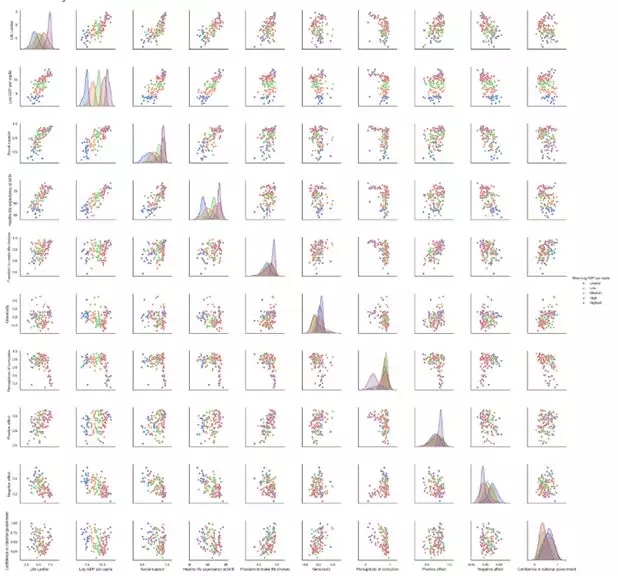
Seaborn散点图网格中,所有选定的变量都分散在网格的下半部分和上半部分,对角线包含Kde图。
(6) FacetGrids
对我来说,Seaborn的FacetGrid是证明它好用最有说服力的证据之一,因为它能轻而易举地创建多图表。通过配对图,我们已经看到了FacetGrid的一个示例。它可以创建多个按变量分组的图表。例如,行可以是一个变量(人均GDP的类别),列是另一个变量(大洲)。
它确实还需要适应客户需求(即使用matplotlib),但是它仍然是令人信服。
(7) FacetGrid— 折线图
g = sns.FacetGrid( data.groupby(['Mean Log GDP percapita','Year','Continent'])['Life Ladder'].mean().reset_index(), row='Mean Log GDP per capita', col='Continent', margin_titles=True ) g = (g.map(plt.plot, 'Year','Life Ladder'))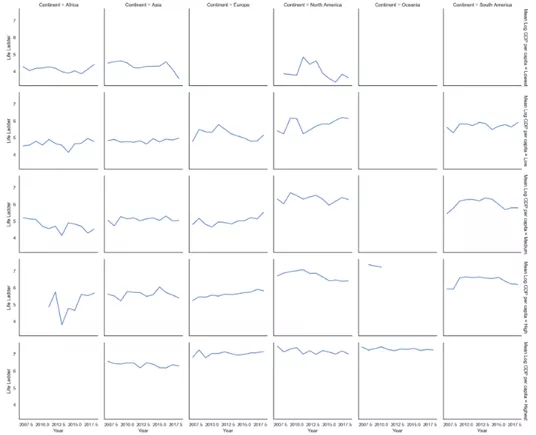
y轴代表生活阶梯,x轴代表年份。网格的列代表大洲,网格的行代表不同水平的人均GDP。总体而言,北美人均GDP平均值较低的国家和欧洲人均GDP平均值中等或较高的国家,情况似乎有所好转。
(8) FacetGrid— 直方图
g = sns.FacetGrid(data,col="Continent", col_wrap=3,height=4) g = (g.map(plt.hist, "Life Ladder",bins=np.arange(2,9,0.5)))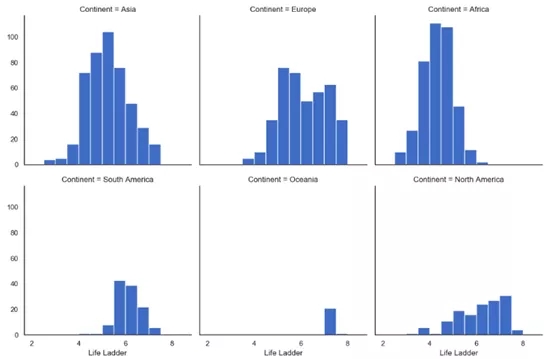
按大洲划分的生活阶梯直方图
(9) FacetGrid— 带注释的KDE图
还可以向网格中的每个图表添加特定的注释。以下示例将平均值和标准偏差以及在平均值处绘制的垂直线相加(代码如下)。
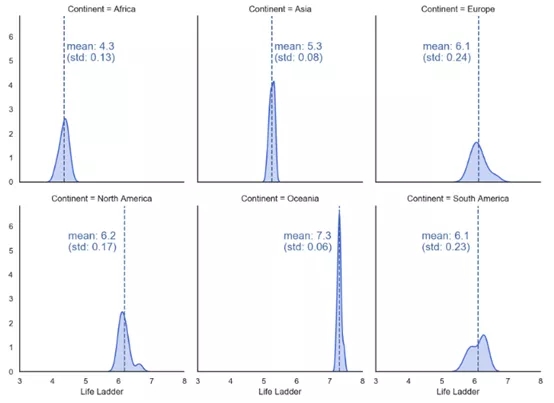
基于大洲的生命阶梯核密度估计值,注释为均值和标准差
defvertical_mean_line(x, **kwargs): plt.axvline(x.mean(), linestyle="--", color= kwargs.get("color", "r")) txkw =dict(size=15, color= kwargs.get("color", "r")) label_x_pos_adjustment =0.08# this needs customization based on your data label_y_pos_adjustment =5# this needs customization based on your data if x.mean() <6: # this needs customization based on your data tx ="mean: {:.2f}\n(std: {:.2f})".format(x.mean(),x.std()) plt.text(x.mean() + label_x_pos_adjustment, label_y_pos_adjustment, tx, **txkw) else: tx ="mean: {:.2f}\n (std: {:.2f})".format(x.mean(),x.std()) plt.text(x.mean() -1.4, label_y_pos_adjustment, tx, **txkw) _ = data.groupby(['Continent','Year'])['Life Ladder'].mean().reset_index() g = sns.FacetGrid(_, col="Continent", height=4, aspect=0.9, col_wrap=3, margin_titles=True) g.map(sns.kdeplot, "Life Ladder", shade=True, color='royalblue') g.map(vertical_mean_line, "Life Ladder")annotate_facet_grid.py hostedwith ❤ by GitHub
画一条垂直的平均值线并添加注释。
(10) FacetGrid— 热图
我最喜欢的一种绘图类型就是FacetGrid的热图,即每一个网格都有热图。这种类型的绘图有助于在一个图中可视化四维和度量。代码有点麻烦,但是可以根据使用者的需要快速调整。需要注意的是,这种图表不能很好地处理缺失的值,所以需要大量的数据或适当的分段。
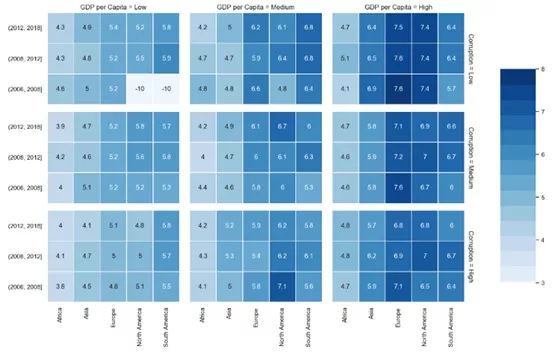
Facet热图,外层的行显示在一年内,外层的列显示人均GDP,内层的行显示政治清廉,内层的列显示大洲。我们看到幸福指数朝着右上方向增加(即,高人均GDP和高政治清廉)。时间的影响还不确定,一些大洲(欧洲和北美)似乎比其他大洲(非洲)更幸福。
heatmap_facetgrid.py
defdraw_heatmap(data,inner_row, inner_col, outer_row, outer_col, values, vmin,vmax): sns.set(font_scale=1) fg = sns.FacetGrid( data, row=outer_row, col=outer_col, margin_titles=True ) position = left, bottom, width, height =1.4, .2, .1, .6 cbar_ax = fg.fig.add_axes(position) fg.map_dataframe( draw_heatmap_facet, x_col=inner_col, y_col=inner_row, valuesvalues=values, cbar_axcbar_ax=cbar_ax, vminvmin=vmin, vmaxvmax=vmax ) fg.fig.subplots_adjust(right=1.3) plt.show() defdraw_heatmap_facet(*args, **kwargs): data = kwargs.pop('data') x_col = kwargs.pop('x_col') y_col = kwargs.pop('y_col') values = kwargs.pop('values') d = data.pivot(index=y_col, columns=x_col, valuesvalues=values) annot =round(d,4).values cmap = sns.color_palette("Blues",30) + sns.color_palette("Blues",30)[0::2] #cmap = sns.color_palette("Blues",30) sns.heatmap( d, **kwargs, annotannot=annot, center=0, cmapcmap=cmap, linewidth=.5 ) # Data preparation _ = data.copy() _['Year'] = pd.cut(_['Year'],bins=[2006,2008,2012,2018]) _['GDP per Capita'] = _.groupby(['Continent','Year'])['Log GDP per capita'].transform( pd.qcut, q=3, labels=(['Low','Medium','High']) ).fillna('Low') _['Corruption'] = _.groupby(['Continent','GDP per Capita'])['Perceptions of corruption'].transform( pd.qcut, q=3, labels=(['Low','Medium','High']) ) __ = _[_['Continent'] !='Oceania'].groupby(['Year','Continent','GDP per Capita','Corruption'])['Life Ladder'].mean().reset_index() _['Life Ladder'] = _['Life Ladder'].fillna(-10) draw_heatmap( data=_, outer_row='Corruption', outer_col='GDP per Capita', inner_row='Year', inner_col='Continent', values='Life Ladder', vmin=3, vmax=8, )heatmap_facetgrid.py hostedwith ❤ by GitHub
6. 精彩:用plotly创造精彩的互动情节

最后, 无需使用matplotlib!Plotly有三个重要特征:
悬停:当鼠标悬停在图表上时,会弹出注释
交互性:不需要任何额外设置,图表就可以进行交互(例如,一次穿越时间的旅程)
漂亮的地理空间图:Plotly已经内置了一些基本的映射功能,另外,还可以使用mapbox集成来制作令人惊叹的图表。
(1) 散点图
通过下列代码来运行plotly图表:
fig = x.<PLOTTYPE>(PARAMS)然后是 fig.show() ,像这样: fig = px.scatter( datadata_frame=data[data['Year'] ==2018], x="Log GDP per capita", y="Life Ladder", size="GapminderPopulation", color="Continent", hover_name="Country name", size_max=60 ) fig.show()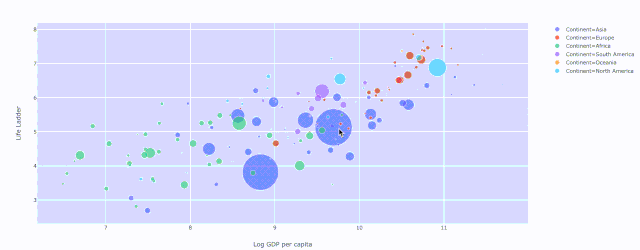
(2) 散点图 — 穿越时间的漫步
fig = px.scatter( datadata=data, x="Log GDP per capita", y="Life Ladder", animation_frame="Year", animation_group="Countryname", size="GapminderPopulation", color="Continent", hover_name="Country name", facet_col="Continent", size_max=45, category_orders={'Year':list(range(2007,2019))} )fig.show()
可视化数年来绘图数据的变化
(3) 平行类别——一个能可视化类别的有趣方式
def q_bin_in_3(col): return pd.qcut( col, q=3, labels=['Low','Medium','High'] )_ = data.copy() _['Social support'] = _.groupby('Year')['Socialsupport'].transform(q_bin_in_3)_['Life Expectancy'] =_.groupby('Year')['Healthy life expectancy atbirth'].transform(q_bin_in_3)_['Generosity'] =_.groupby('Year')['Generosity'].transform(q_bin_in_3)_['Perceptions ofcorruption'] = _.groupby('Year')['Perceptions ofcorruption'].transform(q_bin_in_3)__ = _.groupby(['Social support','LifeExpectancy','Generosity','Perceptions of corruption'])['LifeLadder'].mean().reset_index()fig = px.parallel_categories(_, color="LifeLadder", color_continuous_scale=px.colors.sequential.Inferno) fig.show()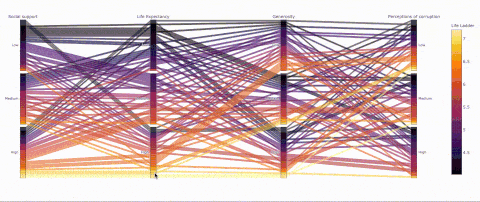
并不是所有预期寿命高的国家的人民都很幸福!
(4) 条形图—一个交互式滤波器的示例
fig = px.bar( data, x="Continent", y="Gapminder Population", color="Mean Log GDP percapita", barmode="stack", facet_col="Year", category_orders={"Year":range(2007,2019)}, hover_name='Country name', hover_data=[ "Mean Log GDP percapita", "Gapminder Population", "Life Ladder" ] ) fig.show()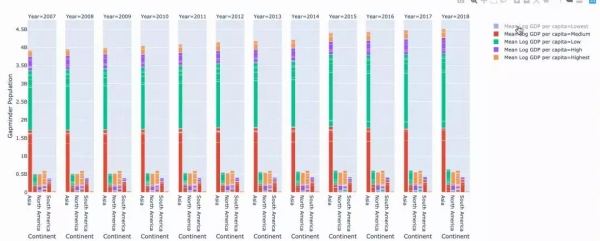
过滤条形图很容易。毫无疑问,韩国是亚洲富裕国家之一。
(5) 等值线图— —幸福指数与时间的关系
fig = px.choropleth( data, locations="ISO3", color="Life Ladder", hover_name="Country name", animation_frame="Year")fig.show()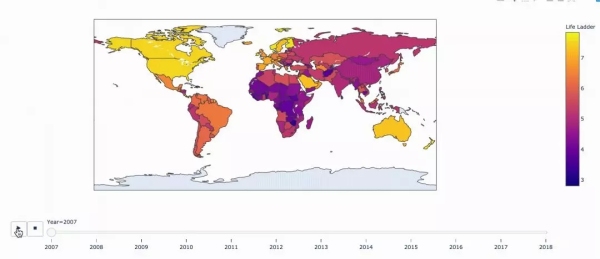
可视化不同地域的幸福指数是如何随时间变化的。叙利亚和阿富汗正处于人生阶梯的末端(这不足为奇)。
结束语
展示了如何成为一名真正的Python可视化专家、如何在快速探索时更有效率、以及如何在董事会会议前创建更漂亮的图表、还有如何创建交互式绘图图表,尤其是在绘制地理空间数据时,十分有用。
上述就是小编为大家分享的如何用Python快速制作美观炫酷且有深度的图表了,如果刚好有类似的疑惑,不妨参照上述分析进行理解。如果想知道更多相关知识,欢迎关注亿速云行业资讯频道。
亿速云「云服务器」,即开即用、新一代英特尔至强铂金CPU、三副本存储NVMe SSD云盘,价格低至29元/月。点击查看>>
免责声明:本站发布的内容(图片、视频和文字)以原创、转载和分享为主,文章观点不代表本网站立场,如果涉及侵权请联系站长邮箱:is@yisu.com进行举报,并提供相关证据,一经查实,将立刻删除涉嫌侵权内容。
原文链接:http://mp.weixin.qq.com/s?__biz=MzI2NjkyNDQ3Mw==&mid=2247491897&idx=2&sn=36a368e47a71ba87aa01149fe13b989a&chksm=ea8419efddf390f97e01ed0ab623d3072ce30dec24d97ca9c0518983b8a10ea7e7fab5a7b88f&mpshare=1&s